Ardour 4 Es
Utilizar Rangos
Un Rango es una selección del la Línea temporal que puede incluir una o más Pistas. La herramienta de Rango se ubica justo bajo el Menú de Transporte en la Ventana del Editor.

Cuando hayas seleccionado la herramienta de rango, tu puntero de ratón se verá como una línea vertical:
![]()
Puede ser útil crear selecciones de rango que se alineen con los bordes de las regiones en tu línea temporal. Seleccionar los ítems "Rejilla" y "Límites de Región" para los menús de Rejilla y Punto de Rejilla respectivamente hace esto fácil.
![]()
Para hacer una selección de rango, arrastra doquiera en la Línea temporal. Las opciones actuales de Rejilla y Punto de la Rejilla determinan exactamente cómo se comporta la selección de rango. Una vez un rango ha sido seleccionado, si haces clic derecho sobre él se abre un menú con operaciones específicas de rango.
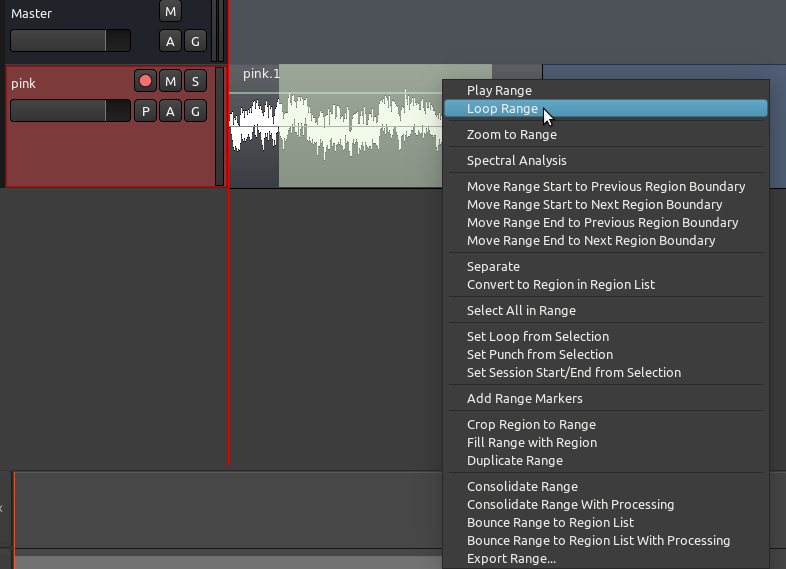
Rango de Bucle, por ejemplo, configura los Marcadores de Bucle del Rango actual y empieza una reproducción cíclica. Los puntos de Inicio de Bucle y Fin de Bucle pueden ser cambiados moviendo los triángulos verdes qué corresponden a cada punto.
Otras opciones útiles aquí para editar te permite Duplicar el rango, Seleccionar Todo dentro del rango o Cortar el rango.
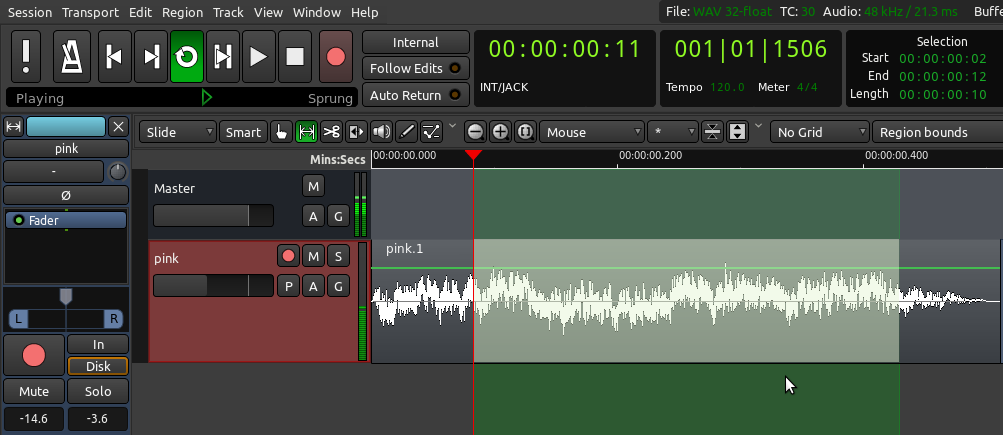
Configurar un Bucle
Regresando a nuestro ejemplo del pasaje rítmico, tal vez queremos oír el pasaje que estamos componiendo, quizás como bucle, mientras estamos moviendo las muestras alrededor. Para ello, tenemos que crear un rango para escuchar dentro de nuestra sesión, de modo que podamos regresar exactamente a este punto de la Sesión una y otra vez.
Alejar la imagen si es necesario (acceso directo "-") para ver las barras completas en la línea de tiempo. Utilizar la herramienta de rango para seleccionar un compás entero con la ayuda de las configuraciones de la Rejilla, y haz clic derecho dentro de ese rango para "Establecer bucle de selección". Probablemente querrás poner la Rejilla de modo que tus acciones se ajusten a ciertos elementos métricos de la sesión. Una vez que haz configurado el bucle, la pantalla se verá así:
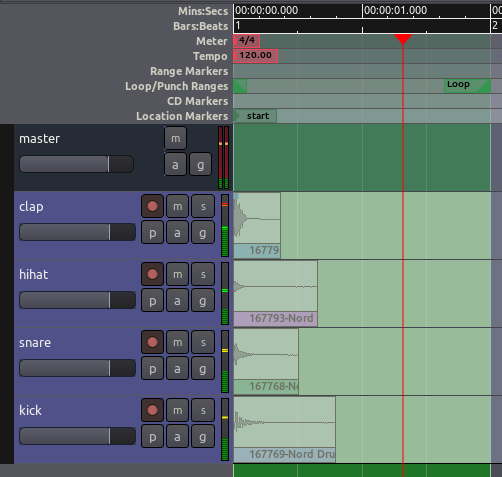
Esto configurará un rango de bucle que puedes reproducir utilizando el botón de Reproducir Bucle en el Menú de Transporte en la parte superior de la Ventana del Editor. Mientras el rango esté ciclando, puedes utilizar el botón Solo en cada pista para escuchar individualmente a cada instrumento.
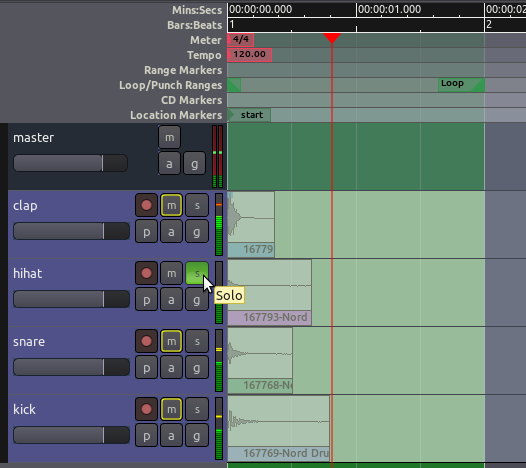
Continuar
En el próximo paso, aprenderemos sobre Trabajar con regiones para componer un ritmo con estas muestras.